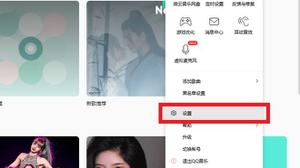如何从iPhone Music程序查看,苹果音乐怎么删除已经下载的歌曲

您是否知道 iPhone 或 iPad 上安装的某些第三方应用程序可以访问您的 Apple Music 资料库?当然,只有在您出于某种原因授予访问权限时,他们才能访问它,但您可能已经忘记了它。值得庆幸的是,检查所有有权访问您的 Apple Music 的应用程序非常容易,如果您愿意,也可以删除这些应用程序的访问权限。
Apple Music 是数百万 iOS、ipadOS 和 macOS 用户使用的最受欢迎的音乐订阅服务之一。某些应用程序可能会请求访问您的 Apple Music 订阅的权限,以将服务集成到应用程序本身。例如,Nike Run Club 应用程序集成了 Apple Music,这样您就可以在慢跑时聆听自己喜欢的歌曲。Alexa 应用程序使用您的订阅通过 Echo 智能扬声器播放音乐。
如果您没有跟踪您允许集成 Apple Music 的应用程序,您可能需要检查一下。
如何查看和删除可以在 iPhone 或 iPad 上访问 Apple Music 的应用程序
找到所有可以访问您的 Apple Music 帐户的第三方应用程序比您想象的要容易得多。只需按照以下步骤开始。
- 从 iPhone 或 iPad 的主屏幕转到“设置”。

- 在设置菜单中,点击位于顶部的 Apple ID 名称。

- 在这里,选择位于 iCloud 正下方的“媒体和购买”,如下面的屏幕截图所示。

- 这将从屏幕底部弹出一个菜单。选择“查看帐户”继续。

- 接下来,向下滚动到底部,然后点击“帐户访问”下的“Apple Music”。

- 现在,您将能够看到所有可以访问您的订阅的应用程序。要删除应用程序,请点击菜单右上角的“编辑”。

- 点击每个应用程序旁边的红色“-”图标以将其删除,并确保您点击“完成”以保存您的更改。

你去吧。现在您知道如何限制可以访问您的 Apple Music 资料库的应用程序了。
无需过多担心隐私,因为您基本上只是允许访问您的图书馆和音乐播放服务。但是,如果您不再使用仍然可以访问您的资料库的特定应用程序,您可以使用此方法撤销其 Apple Music 访问权限。
这只是查看正在访问您的 Apple Music 帐户的所有应用程序的一种方式。或者,您可以通过转到 iOS/iPadOS 设备上的设置 -> 隐私 -> 媒体和 Apple Music 来访问相同的菜单。您还可以通过转到您的个人资料部分来查看音乐应用程序中的应用程序。
由于 Apple Music 也可在 Android 设备上使用,如果您有 Android 智能手机,您可能会好奇如何在 Android 智能手机上查看。只需启动应用程序,点击三点更多选项,然后选择“帐户”。向下滚动时,您会找到可以访问的应用程序。
我们希望您能够检查所有有权访问您的 Apple Music 订阅的应用程序,并删除您不使用的应用程序的访问权限。目前有多少应用和服务可以访问您的 Apple Music?你用它们做什么?请在下面的评论部分分享您的想法和经验。
以上是 如何从iPhone Music程序查看,苹果音乐怎么删除已经下载的歌曲 的全部内容, 来源链接: utcz.com/dzbk/920936.html